- Screen Recorder
- Gravador de vídeo Mac
- Gravador de Vídeo do Windows
- Gravador de Áudio Mac
- Gravador de Áudio do Windows
- Webcam Recorder
- Gravador de jogos
- Gravador de reunião
- Gravador de chamadas do Messenger
- Gravador do skype
- Gravador de curso
- Gravador de apresentação
- Gravador Chrome
- Gravador do Firefox
- Captura de tela no Windows
- Captura de tela no Mac
A excelente ferramenta de captura de tela para capturar a tela do Android rapidamente
 Escrito por Lisa Ou / 07 de fevereiro de 2023 16:00
Escrito por Lisa Ou / 07 de fevereiro de 2023 16:00Existem muitas maneiras de captura de tela do seu telefone Android. Na maioria das vezes, depende da marca ou modelo do seu telefone. O bom disso é que, se você estiver familiarizado com o telefone, não terá dificuldade em localizar a ferramenta de captura de tela. No entanto, muitas pessoas se perguntam por que não conseguem acessar a ferramenta de captura de tela. Se você tiver o mesmo problema, basta ativá-lo em seu telefone Android. Além disso, as pessoas costumam perguntar: onde as capturas de tela do Android são armazenadas? Este artigo responderá a todas as perguntas em sua cabeça. Você só precisa lê-lo com cuidado e atenção. Ele mostrará a localização das imagens da captura de tela e o processo de tirar fotos usando o FoneLab Screen Recorder. Ir em frente.
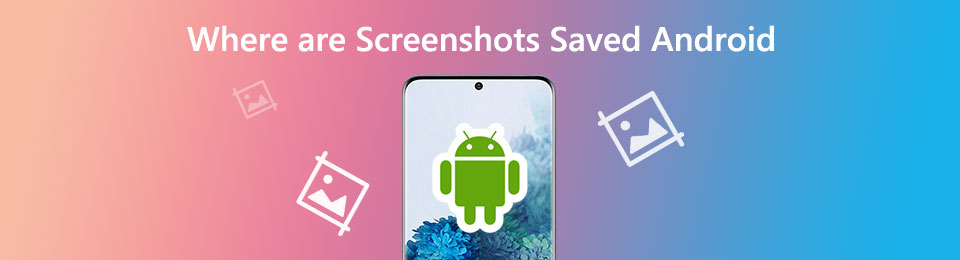

Lista de guias
O FoneLab Screen Recorder permite capturar vídeo, áudio, tutorial on-line, etc. no Windows / Mac, e você pode personalizar facilmente o tamanho, editar o vídeo ou o áudio e muito mais.
- Grave vídeo, áudio, webcam e faça capturas de tela no Windows / Mac.
- Visualize os dados antes de salvar.
- É seguro e fácil de usar.
Parte 1. Onde as capturas de tela são armazenadas no Android
Fiz uma captura de tela usando meu telefone Android. No entanto, não consigo encontrar a imagem porque meu telefone não me avisa onde a salvou. Onde as capturas de tela são armazenadas no Android?
Suas imagens de captura de tela têm muitos locais possíveis em seu telefone celular. Você pode localizá-los na tela inicial do telefone com suas pastas. Na maioria das vezes, a pasta é denominada Pasta de capturas de tela. Além disso, você pode localizar as fotos instantâneas no álbum Screenshot do seu telefone. Uma vez que você não consegue encontrá-los lá, eles provavelmente estão escondidos. Você pode localizá-los nos álbuns raramente usados. Se você quiser empilhá-los em uma pasta ou álbum, basta movê-los de um local para outro.
Agora que você aprendeu como alterar onde as capturas de tela são salvas no Android e suas localizações. Agora é hora de descobrir o processo de captura de tela. Siga os métodos abaixo.
Passo 1Procure o seu telefone Configurações ou de Acessorios ícone na interface principal. Depois disso, você verá muitas opções de como deseja personalizar seu telefone Android.
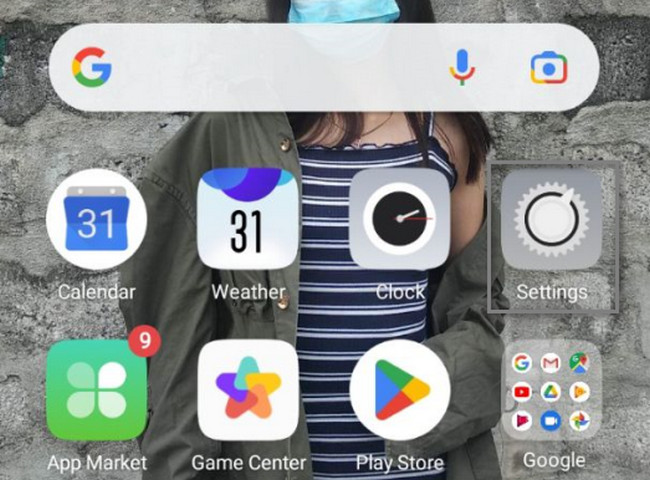
Passo 2Entre todas as escolhas ou opções, localize o Inteligente e conveniente ícone. Neste caso, você encontrará o Screenshot ferramenta dentro dela. Você só precisa personalizar a ferramenta interna, dependendo de sua preferência.
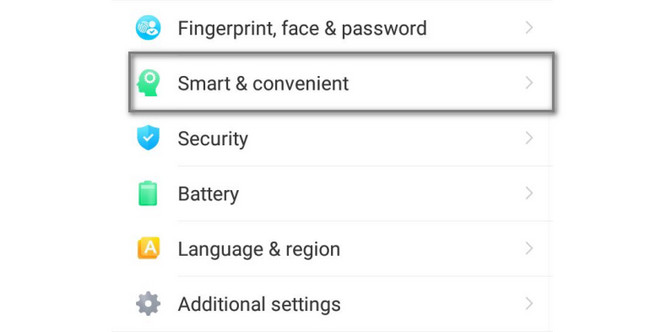
Passo 3No interior do Inteligente e conveniente seção, você encontrará muitos comandos em seu telefone Android. Escolha o Gestos e movimentos ícone para ver os gestos disponíveis ao fazer capturas de tela em sua tela.
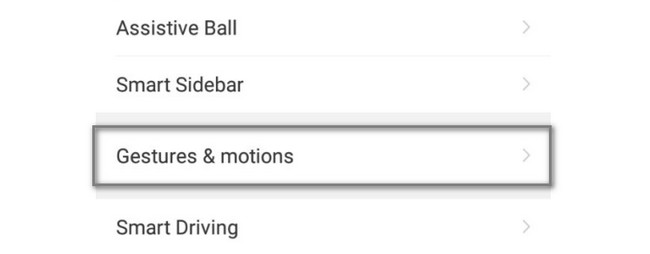
Passo 4Localize o Outros seção das configurações. Na parte inferior dele, você verá o Captura de tela com 3 dedos opção. Para ativá-lo, deslize para a direita o Barra deslizante para acessar a ferramenta de captura de tela. Após o processo de ativação, vá para a tela da qual deseja tirar fotos no seu telefone Android. Depois disso, deslize seus 3 dedos para baixo e o dispositivo fará uma captura de tela rápida da tela do dispositivo. Além disso, ele salvará a imagem no álbum do seu celular automaticamente.
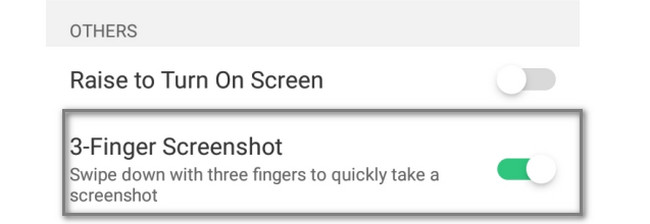
Se você achar o método acima complexo, existe outra maneira de capturar a tela do seu telefone Android. Você pode usar o gravador de tela FoneLab. Prossiga abaixo e continue lendo o artigo.
Parte 2. Como fazer capturas de tela no Android usando o FoneLab Screen Recorder
É bastante intrigante que você use esta ferramenta de gravador de tela para capturar a tela do seu Android. você não tem que duvidar Gravador de tela FoneLab. Este gravador de tela irá ajudá-lo a tirar screenshots e tela de gravação em seu telefone Android rapidamente. O bom dessa ferramenta é que ela pode tirar uma imagem de alta qualidade após o processo de captura de tela. Não destruirá a imagem original ou a qualidade da tela da imagem. Além disso, suporta os sistemas operacionais Windows, macOS, Android e iPhone. Esta ferramenta não é complexa para um iniciante como você usar. Seus recursos são acessíveis porque possuem rótulos e nomes. Quer aprender a utilizá-lo? Continuar.
O FoneLab Screen Recorder permite capturar vídeo, áudio, tutorial on-line, etc. no Windows / Mac, e você pode personalizar facilmente o tamanho, editar o vídeo ou o áudio e muito mais.
- Grave vídeo, áudio, webcam e faça capturas de tela no Windows / Mac.
- Visualize os dados antes de salvar.
- É seguro e fácil de usar.
Passo 1Baixe o gravador de tela FoneLab clicando no Download grátis botão. Na interface principal, clique no botão Envie o do software baixado em seu computador. Depois disso, configure a ferramenta, conforme sua preferência. Depois de concluir a configuração, você deve instalar o software instantaneamente. Execute-o imediatamente após todos os processos de download do software em seu computador.
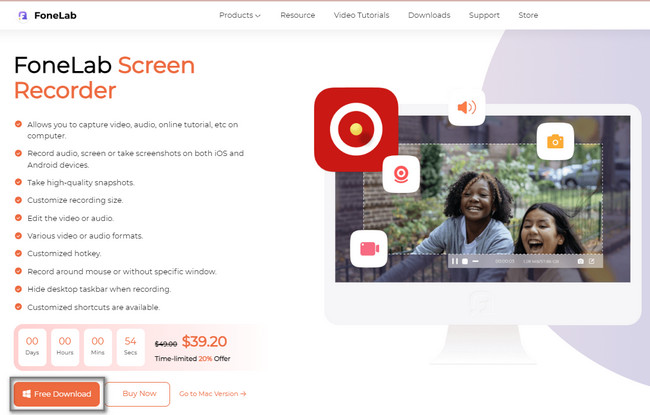
Passo 2No lado direito da ferramenta, clique no botão Telefone ícone. Nesse caso, você verá recursos relacionados ao espelhamento do telefone no computador. O software exigirá que você escolha o sistema operacional que usará. Clique no Gravador Android entre as escolhas.
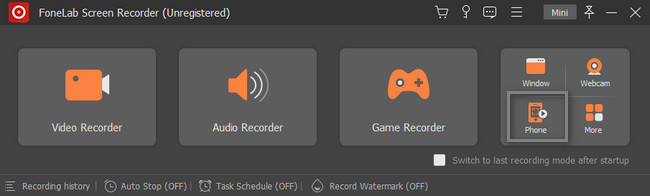
Passo 3Conecte o telefone à mesma WLAN e endereço IP do computador. Escolha como você deseja conectar seu telefone. Faça o download do Espelho do FoneLab para ter acesso a partir do seu telefone Android. Você pode conectá-lo via detecção, código PIN ou código QR. Depois disso, toque no Permitir para dar permissão ao software para acessar seu telefone Android.
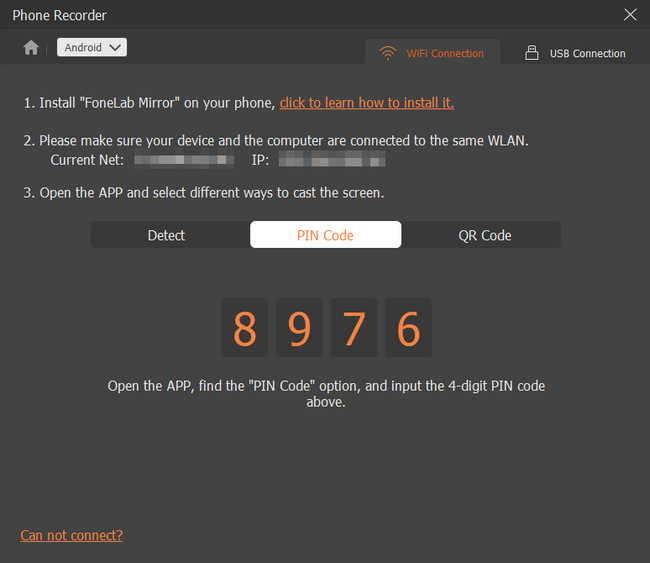
Passo 4Você verá que o computador espelha seu telefone Android. Vá para a tela do seu telefone que você deseja capturar. Depois disso, clique no Instantâneo ícone na parte inferior da interface principal. O software fará uma captura de tela imediatamente. Depois disso, o dispositivo salvará a imagem instantaneamente. Você deve localizá-lo apenas em uma das pastas do computador.
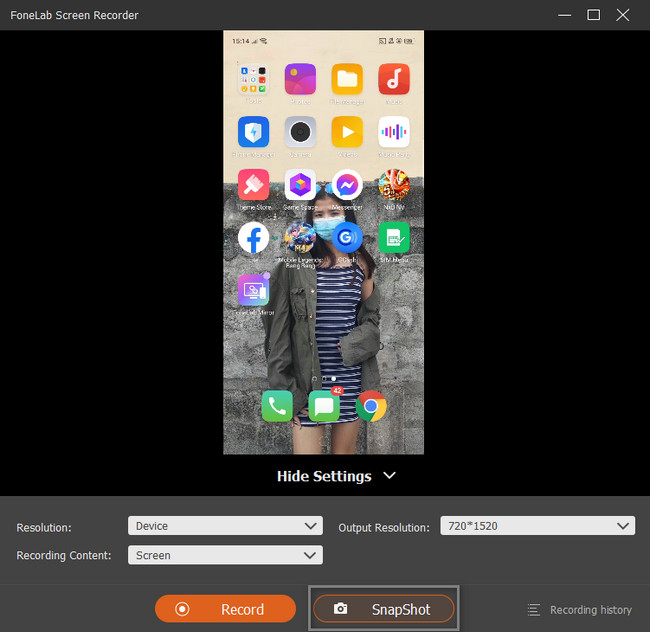
O FoneLab Screen Recorder permite capturar vídeo, áudio, tutorial on-line, etc. no Windows / Mac, e você pode personalizar facilmente o tamanho, editar o vídeo ou o áudio e muito mais.
- Grave vídeo, áudio, webcam e faça capturas de tela no Windows / Mac.
- Visualize os dados antes de salvar.
- É seguro e fácil de usar.
Parte 3. Perguntas frequentes sobre onde as capturas de tela são armazenadas no Android
1. Qual é o atalho para ativar as capturas de tela no Samsung?
Desta vez, a maioria dos telefones celulares permite que seus usuários usem gestos para fazer um comando. Para capturar a tela do Samsung, você precisa ativá-lo primeiro. Localize o Configurações ícone no seu telefone. Depois disso, vá para o Recursos avançados botão. Você deve ver o Movimentos e gestos, em seguida, habilite ou ative o Deslize com a palma da mão para capturar. Nesse caso, você só precisa deslizar a palma da mão para fazer uma captura de tela.
2. Como você captura uma imagem em um iPhone?
Se o seu iPhone não tiver o botão Home, você deve pressionar o botão Lado e Volume Up botões e depois solte. Nesse caso, o iPhone fará uma captura de tela da tela. Por outro lado, se o dispositivo iPhone tiver um Home page botão, pressione o Home page e Lado botão simultaneamente e, em seguida, solte.
3. Como recuperar capturas de tela no Android?
Localize o Galeria no seu telefone Android. Depois disso, você verá todas as fotos no seu celular. Na parte inferior dele, localize o álbuns e escolhê-los. Role para baixo na parte inferior da interface principal e selecione o Recentemente excluído álbum. Escolha as fotos que deseja recuperar. Clique no Restaurar botão para recuperá-los. Se você não consegue encontrá-los, por favor tente Data Recovery Android no computador para digitalizar e restaurar suas imagens excluídas do Android.
Gravador de tela FoneLab é a principal ferramenta para captura de tela de qualquer celular que você usa. Você não terá dificuldade em localizar o local de salvamento da captura de tela do Android porque este software mostrará a localização deles. Não hesite em baixá-lo agora em seu computador. Divirta-se usando esta ferramenta!
O FoneLab Screen Recorder permite capturar vídeo, áudio, tutorial on-line, etc. no Windows / Mac, e você pode personalizar facilmente o tamanho, editar o vídeo ou o áudio e muito mais.
- Grave vídeo, áudio, webcam e faça capturas de tela no Windows / Mac.
- Visualize os dados antes de salvar.
- É seguro e fácil de usar.
